Jak otevřít více programů pomocí jedné zkratky v systému Windows 10

Jak otevřít více programů pomocí jedné zkratky v systému Windows 10. Otevřete více aplikací současně s jednou klávesou. Zde je návod, jak na to.
Nabídka Start v systému Windows 11 se v mnoha ohledech liší od nabídky Start v systému Windows 10, ale jednu věc mají obě společné, že někdy ne vždy fungují. Nabídka Start v systému Windows 11 někdy přestane reagovat nebo „bliká“, tj. rychle se otevírá a zavírá, když uživatelé stisknou tlačítko Start.
Opravte, že nabídka Start systému Windows 11 nereaguje
Nereagující nabídka Start může být náhoda. Pokud necháte systém neustále zapnutý, některé procesy mohou nečinně přecházet a vstoupit do chybového stavu. Nejprve restartujte systém. Pokud problém přetrvává, projděte si níže uvedené opravy.
1. Restartujte proces Start
Nabídka Start je od Windows 10 vlastní proces. Restartujte ji a může problém vyřešit.
2. Upravte registr
Společnost Microsoft má pro tento problém opravu, ale pochází z doby, kdy byl Windows 11 ve verzi beta. Může to fungovat, pokud problém stále vidíte ve stabilní verzi Windows 11.
reg delete HKCU\SOFTWARE\Microsoft\Windows\CurrentVersion\IrisService /f && shutdown -r -t 03. Upgradujte grafický ovladač
Uživatelé stabilní verze Windows 11, kteří mají nereagující nabídku Start, problém vyřešili upgradem grafického ovladače.
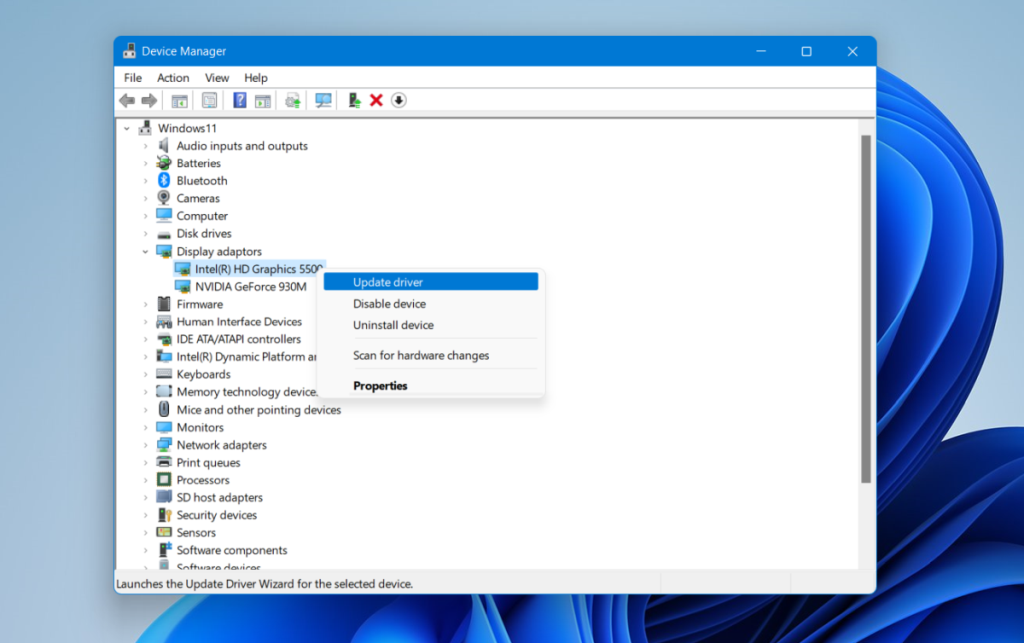
4. Nainstalujte aktualizace systému Windows
Uživatelé Windows 11 opravili nereagující nabídku Start instalací aktualizace KB5006746. Je k dispozici prostřednictvím aktualizací systému Windows, takže vše, co musíte udělat, je vyhledat aktualizace a nainstalovat KB5006746, pokud je k dispozici.
Závěr
Nabídka Start je v systému Windows 11 mnohem stabilnější ve srovnání s tím, jak tomu bylo při prvním vydání systému Windows 10. Pro většinu lidí problém vyřeší aktualizace ovladače grafiky nebo instalace zmíněné aktualizace. Pokud vše ostatní selže, můžete vytvořit nový uživatelský účet, který bude mít funkční nabídku Start.
Jak otevřít více programů pomocí jedné zkratky v systému Windows 10. Otevřete více aplikací současně s jednou klávesou. Zde je návod, jak na to.
Prieskumník súborov v systéme Windows 11 vyzerá inak ako v systéme Windows 10. Okrem zaoblených rohov a nových ikon sa zmenil aj pás s nástrojmi. Jeho veľa
Nechceš dostat PWNED, že? Ačkoli byl tento termín poprvé viděn ve Warcraftu, nyní znamená, že vaše online osobní údaje mohou být kompromitovány.
Windows 11 má nové uživatelské rozhraní. Rychlé přepínače a panely, ke kterým měli uživatelé ve Windows 10 přístup, byly přesunuty nebo přepracovány tak, aby byly méně užitečné.
Snímek obrazovky je rychlý způsob, jak vizuálně sdílet to, co je na obrazovce. V mnoha případech může snímek obrazovky sloužit také jako důkaz odeslání nebo rychlý způsob
Windows 11, rovnako ako jeho predchodcovia, má ponuku vyhľadávania. Môžete ho použiť na vyhľadávanie aplikácií a ich priame otváranie. Na vyhľadávanie je možné použiť ponuku vyhľadávania
Windows 11 nemá ohromující množství nových funkcí a existuje jen několik, které uživatelé mohou chtít aktualizovat. A to i přesto, že
Prichytávanie okien aplikácií je vo Windowse mimoriadne populárna funkcia. Bol pridaný vo Windows XP a zostal súčasťou každej novej iterácie
Prieskumník súborov sa zmenil v systéme Windows 11. Pás s nástrojmi je preč a nahradený oveľa stručnejšou sadou tlačidiel na správu súborov. Existuje register
Používate Windows 11 na svojom stolnom počítači alebo notebooku? Želáte si, aby ste si s ním mohli nainštalovať Ubuntu? Ak áno, tento návod je pre vás! Nasledujte, ako prejdeme








